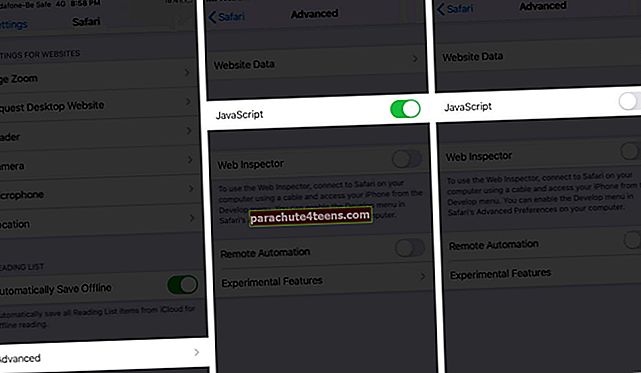„Safari“ yra viena iš geriausių stabilių interneto naršyklių. Tačiau kartais galite susidurti su atsitiktine užšalimo ir avarijos problemomis. Taigi, norėdami išspręsti šią problemą, pasidalijome išsamiais sprendimais, kaip išspręsti „Safari“ strigimą „iPhone“ ir „iPad“. Bet prieš tai pažiūrėkime, kodėl šis klausimas iš pradžių vyksta.
Kodėl „iPhone Safari“ nuolat genda?
Paprastai pagrindines „iOS“ programas, tokias kaip „Safari“, „Phone“, „Messages“, „Apple“ puikiai optimizuoja. Tačiau retais atvejais, jei turite per daug atidarytų skirtukų arba jei naudojate pasenusią „iOS“ versiją (arba seną įrenginį), yra tikimybė, kad „Safari“ gali neveikti tinkamai. Be to, jei ilgą laiką neišvalėte „Safari“ duomenų, galite pastebėti dažnus gedimus. Laimei, yra būdų, kaip lengvai tai išspręsti. Pažiūrėkime. Pirmasis pagrindinis sprendimas yra priversti mesti „Safari“ programą ir ją iš naujo atidaryti. Norėdami tai padaryti, „iPhone“ be pagrindinio mygtuko perbraukite aukštyn iš ekrano apačios ir palaikykite. „IPhone“ su „Home“ mygtuku greitai dukart paspauskite jį. Dabar vilkite „Safari“ programos kortelę, kad priverstumėte ją uždaryti. Po kelių sekundžių vėl atidarykite „Safari“. Norėdami jį išjungti, naudokite fizinį (-ius) įrenginio mygtuką (-us). Po minutės vėl įjunkite. Taip pat galite atidaryti Nustatymai programą, palieskite Generolasir tada palieskite Išjungti norėdami išjungti „iPhone“ ar „iPad“. „iOS“ yra pakankamai išmani, kad galėtų automatiškai valdyti RAM ir kitus išteklius. Tačiau kartais tiek daug atidarytų skirtukų gali naudoti per daug atminties ir būti pagrindinė „Safari“ gedimo ir užšalimo priežastis. Norėdami uždaryti visus skirtukus vienu metu, palieskite ir palaikykite dvi kvadratinės piktogramos iš apačios dešinėje „Safari“. Tada palieskite Uždarykite visus skirtukus [skaičius]. Kadangi „Safari“ nėra trečiosios šalies programa, jo negalima atnaujinti per „App Store“, kaip ir kitas programas. Norėdami ištaisyti klaidas ir esamas „Safari“ problemas, „Apple“ išleidžia papildomus „iOS“ naujinimus. Visada yra patikima idėja savo įrenginiuose paleisti naujausią „iOS“ ar „iPadOS“ versiją. Norėdami atnaujinti į naujausią programinės įrangos versiją, atidarykite Nustatymai programą „iPhone“ ar „iPad“. Tada palieskite Generolas ir tada bakstelėkite Programinės įrangos atnaujinimas. Jei matote laukiantį naujinimą, palieskite Atsisiųskite ir įdiekite. Tai sustabdys „Safari“ žymių, skirtukų ir dar daugiau sinchronizavimą kituose „Apple“ įrenginiuose. Tačiau tuo pat metu tai gali padėti išspręsti krizę. Tai viskas, drauge! Atsijungiama… Tai yra keletas efektyvių sprendimų, kaip išspręsti „Safari“ strigimo ir užšalimo problemą „iPhone“ ar „iPad“. Jei ši problema išlieka ir nė vienas iš pirmiau pateiktų patarimų nepadeda, susisiekite su „Apple“, kad gautumėte daugiau techninės pagalbos. Skaityti daugiau:Kaip išspręsti „Safari“ avarijas „iPhone“ ir „iPad“
1. Priverstinai uždarykite „Safari“ programą ir paleiskite ją iš naujo
# 2. Iš naujo paleiskite įrenginį

# 3. Uždarykite visus „Safari“ skirtukus

# 4. Išvalyti „Safari“ istoriją ir svetainės duomenis

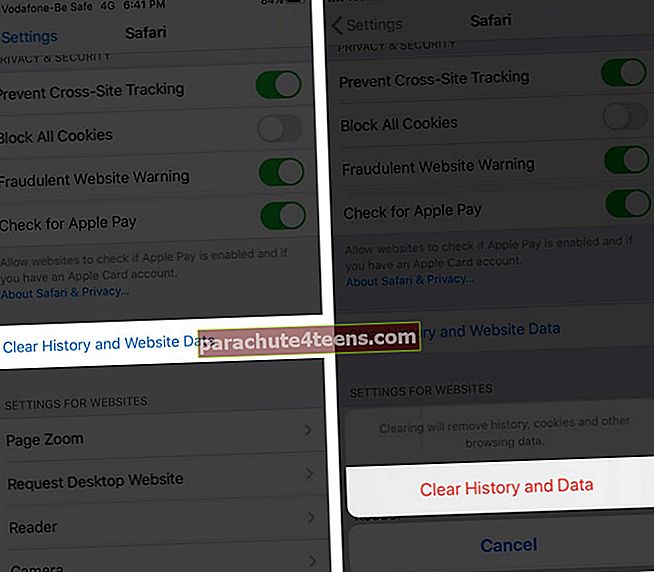 Peržiūrėkite išsamų įrašą apie istorijos ir svetainės duomenų išvalymą iš „Safari“.
Peržiūrėkite išsamų įrašą apie istorijos ir svetainės duomenų išvalymą iš „Safari“.# 5. Atnaujinkite į naujausią „iOS“

# 6. Išjunkite „Safari“ pasiūlymus

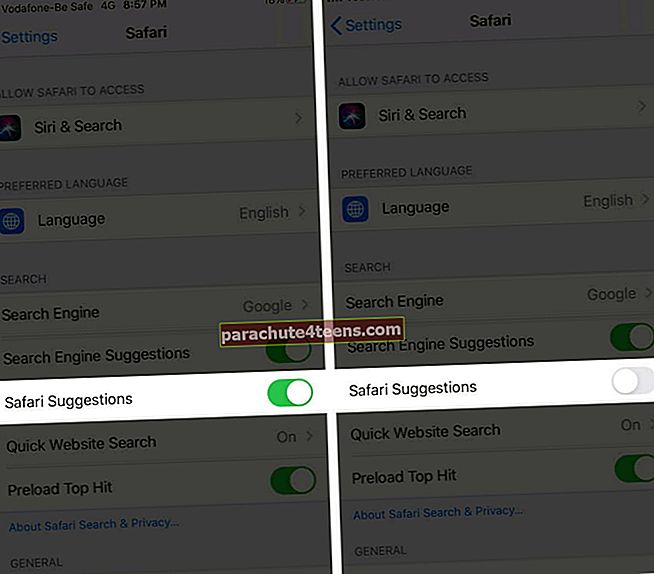
# 7. Išjunkite „iCloud Safari“ sinchronizavimą
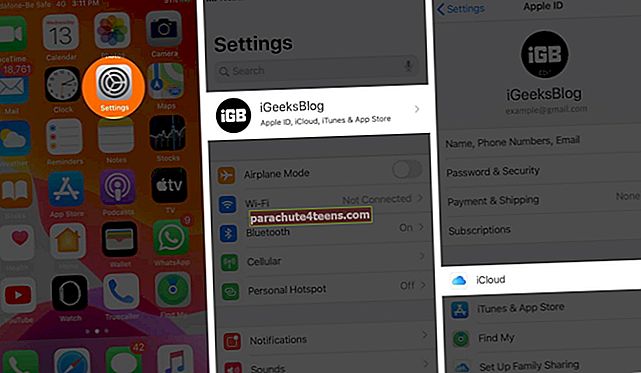

# 8. Išjunkite „JavaScript“